så här återställer du WiFi-lösenord i Android utan Root
ladda ner vår App från GooglePlay Install
ladda ner vår App från Appstore Install


Födelsedag Video Maker
hämta det på


så här hämtar du sparat wifi-lösenord i Android-telefoner utan rot. Android-enheter går viral dag för dag. Om du läser den här guiden antar jag att du också har minst en Android-enhet i ditt hus. Om du har glömt WiFi-lösenordet, som du sparades i din enhet tidigare, kommer jag att vägleda dig om hur du enkelt kan återställa sparat WiFi-lösenord i din Android-enhet. Om en WiFi är ansluten till din Android-enhet kan du av säkerhetsskäl inte se den.
Visa sparat WiFi-lösenord i Android utan Root
men det finns några andra sätt som du enkelt kan använda för att återställa sparat WiFi-lösenord från din Android-enhet. Om du har rotat din telefon kan du helt enkelt visa WiFi-lösenordet utan krångel. Men i den här guiden kommer vi att prata om Visa sparade eller osparade WiFi-lösenord i Android utan att rota det. Många av er redan vet om böka tomrum garanti, så de flesta människor inte rota sin enhet. Så vi har lagt upp den här guiden som är speciellt för icke rotade enhetsanvändare.

I Windows PC kan vi enkelt få de sparade WiFi-lösenorden utan krångel. Men i Android-enheter är det begränsat att du inte kan se WiFi-lösenord på grund av säkerhetsskäl. Tidigare delades vi bästa appar för android-enheter måste kolla in det. Det finns många andra sätt är också tillgängliga för att hitta sparade WiFi lösenord i android utan böka det, men de flesta av dem fungerar inte i senaste android-versioner som Marshmallow etc, eftersom Google arbetar dag för dag mycket svårt att säkra android-enheter.
vi har hittat några av de bästa sätten någonsin, som du kan använda för att återställa WiFi-lösenord i din Android om du glömde det. Så helt enkelt ta en titt på nedan metod nu, för Veta mer om hur du visar sparade WiFi lösenord i android-enheter utan root-åtkomst.
så här återställer du sparat WiFi-lösenord i Android
kassa några av de enkla stegen nu underifrån, för Veta mer om hur kan du visa sparade WiFi-lösenord från din android-enhet utan några appar från tredje part. Denna metod beror på din router admin panel tillgång, från vilken du faktiskt kan visa eller ändra WiFi lösenord för din WiFi. Så ta en titt på några av de enkla stegen nu underifrån.
- först måste du hitta IP-adressen till din Router, som du kan använda för åtkomst WiFi lösenord i din Android-enhet.
- Öppna bara Chrome eller någon annan bra webbläsare från din enhet och öppna – 192.168.1.1 eller 192.168.0.1
IP-adressen beror på routern. Så försök båda IPs en efter en.
- sedan när du har öppnat sidan på din Router, ange nu följande detaljer i ID-Lösenordsavsnittet.
Användarnamn – admin
Användarnamn – admin
lösenord – lösenord
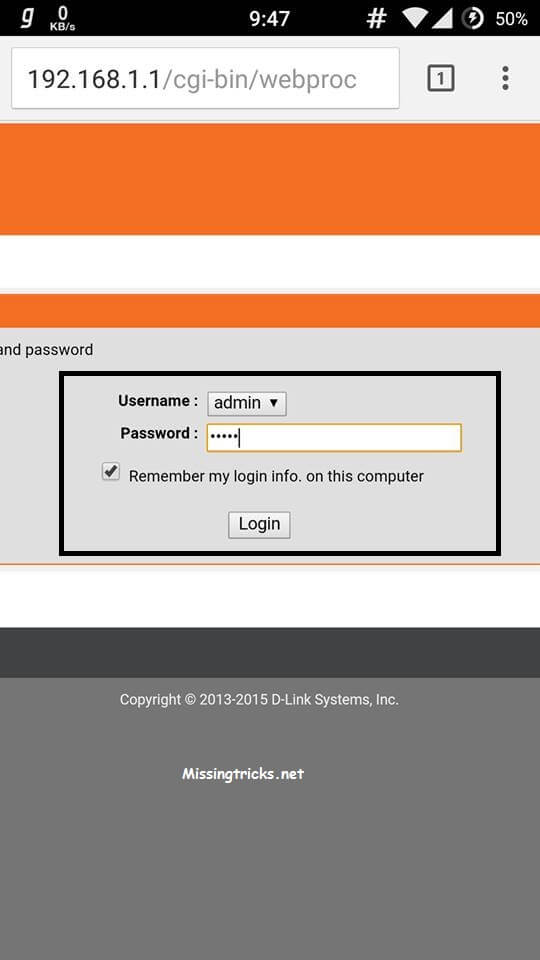
- när du har loggat in, Hitta nu inställningarna som – säkerhetsinställningar, trådlösa inställningar etc. Det beror helt på din router så du måste hitta inställningarna.
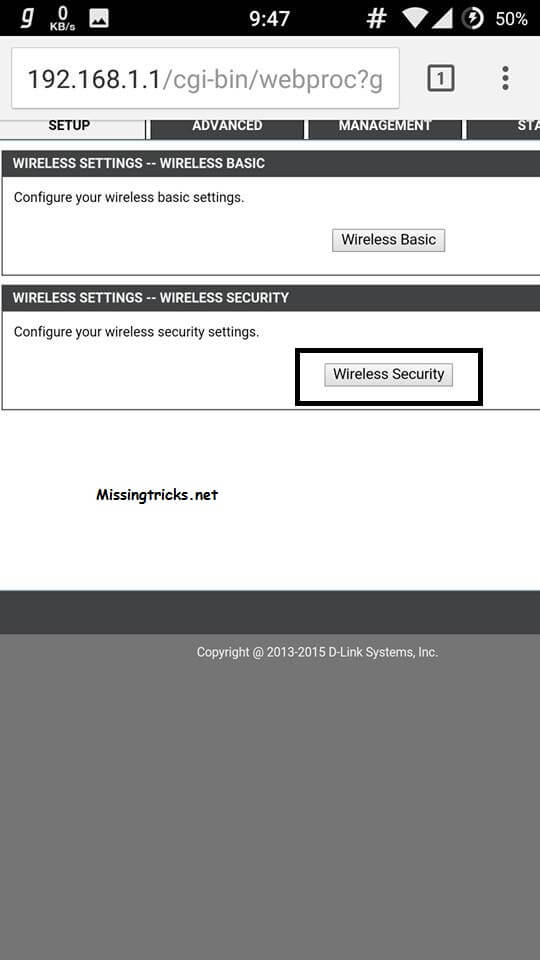
- då hittar du ditt WiFi-lösenord där, bara notera lösenordet och du kan nu använda det för att ansluta din WiFi via andra enheter.
så här återställer du osparat WiFi-lösenord med Android (experimentellt)
om du har glömt WiFi-lösenordet och din enhet inte heller är ansluten till WiFi kan du helt enkelt använda metoden nedan för detta ändamål. Eller så kan du också använda det här tricket för att få WiFi-lösenordet för dina vänner. Kom ihåg att vi delar detta trick endast för utbildningsändamål. Du kan vara i trubbel om du försöker hitta WiFi-lösenord för okända personer. Så kassan nedan enkla steg nu för att veta mer om hur detta trick fungerar, och hur kan du enkelt hitta det sparade WiFi-lösenordet från din icke-Rotade android-enhet.
- ladda ner och installera WIFI WPS WPA TESTER app från Play Store
- efter att ha lyckats ladda ner och installera ovanstående app från play store, Öppna nu helt enkelt den här appen.
- då kommer det att visa dig listan över alla tillgängliga WiFi i intervallet med gröna eller röda låssignaler. Grönt lås innebär att det finns chanser att återställa WiFi-lösenord.
- Klicka på WiFi-namnet och klicka på Anslut Automatisk Pin

- välj sedan Inget Root-alternativ därifrån, precis som under skärmdump.
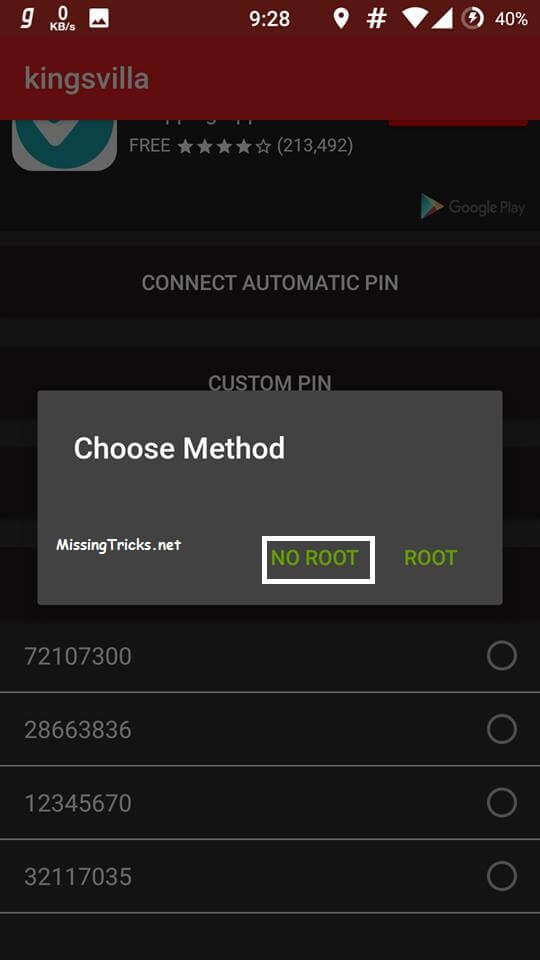
Du kan välja anpassad Pin-kod om du har tillgång till WiFi-Router. I de flesta fall Pin ligger på den nedre sidan av WiFi-Router.
- vänta sedan en stund, och det kommer att ansluta WiFi till din enhet framgångsrikt.
- följ sedan stegen från ovanstående metod, där du kan återställa WiFi-lösenordet via routerns IP-adress.
Bonus
det finns ytterligare en App tillgänglig som liknar WIFI WPS WPA TESTER app. om du inte fick framgång med ovanstående app, sedan helt enkelt ladda ner och installera Androdumpper app.
sista ord
så killar, Detta var det sätt som du kan använda för att återställa sparade WiFi lösenord från din Android-enhet. Jag har nämnt 2 enkla metoder, som du kan använda för att spara eller osparade WiFi-lösenord från din android utan att rota det. Om du har några fler frågor eller förslag, medan du följer den här guiden kan du helt enkelt kommentera nedan. Tack för att du besöker och fortsätter att besöka här för mer coola Android-relaterade Tricks som detta.
Leave a Reply